站点介绍
Word可以说是我们经常使用的文件了,而许多用户在Word输入的时候经常需要输入一些特殊的字符,例如数学的数字公差,那么在Word中怎么输入数字公差呢?下面小编就带着大家一起具体来看看吧!

方法
打开word,输入需要的数字以及上下公差。
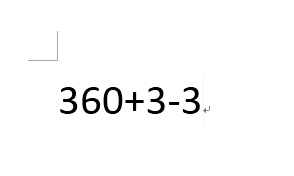
选中上标公差,点击鼠标右键,选择“字体”。

在弹出来的字体页面中,勾选“上标”,点击“确定”。

Word表格中文字怎么设置左右和上下居中
Word是我们最经常使用的办公软件之一,而不少用户在使用的时候经常发现自己的Word文档排版不好看,于是就进行了文字设置左右和上下居中,下面小编就带着大家一起学习一下Word表格中文字怎么设置左右和上下居中吧! 将表格内容左右居中,选中表格中的所有内容
再选中下标部分,点击鼠标右键,选择“字体”。

勾选“下标”,点击“确定”。

将上标和下标一起选中,在上方工具栏点击“中文板式”,选择“双行合一”。
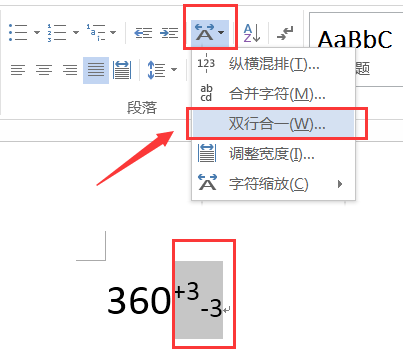
在弹出来的页面中,将上标和下边之间添加一个空格,点击“确定”。

这样就成功为数字添加上了公差。
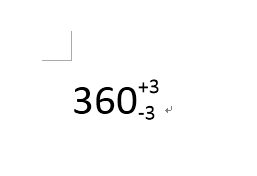
Word中不显示页眉和页脚怎么办
Word文档可以说是我们经常使用的文档之一,而不少用户在编辑Word文档的时候经常会需要使用到页眉和页脚,但是自己的Word文档却不显示页眉和页脚,下面小编就带着大家一起具体来看看怎么解决这个问题吧! 如果页面之间无空白那么就不可能显示页眉和页脚了,将
浏览统计(最近30天)